打印机字体大小怎么调 打印机字体调整方法
在文档打印过程中,有时候我们可能需要根据具体需求调整字体大小,以确保打印出来的文本既清晰又符合阅读习惯。本文将为您介绍几种常见的方法来帮助您轻松调整打印文档中的字体大小,一起来看看。

一、在文档编辑软件中调整字体大小
大多数文档编辑软件(如Microsoft Word、WPS Office等)都提供了丰富的文字格式化选项,允许用户直接在文档内调整字体样式及大小。这种方法是最直观也是最常用的调整方式之一。
打开相应的文档编辑程序并加载需要修改的文件,使用鼠标选定想要更改字体大小的文字区域。
在Word中,可以在“开始”标签页下的“字体”组里找到字号下拉菜单,从中选择合适的尺寸;或者直接输入自定义值。
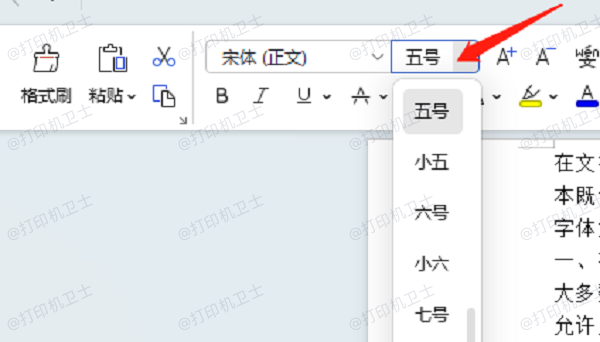
确认无误后记得保存文档。
二、通过打印机驱动程序配置
有时即使已经在文档中设置了正确的字体大小,但最终打印出来的结果仍不符合预期。这时可以尝试通过调整打印机驱动程序里的相关设置来进一步优化输出效果。
当您准备打印时,在弹出的打印对话框中点击“属性”、“首选项”或类似的按钮以访问更详细的设置界面。
浏览各个标签页直到找到与页面布局相关的部分,这里通常会有关于缩放比例的调节器。
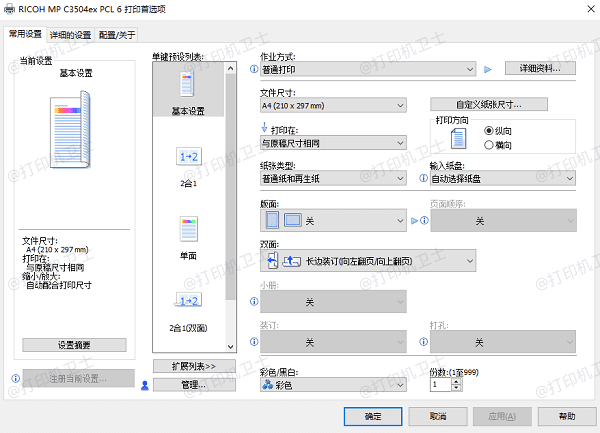
如果想让整体内容变大一些,则增加缩放百分比;反之亦然。
完成设置后点击“确定”保存,并继续进行打印操作。
三、利用操作系统自带的功能
除了上述两种方法外,某些操作系统还提供了一些额外工具可以帮助用户快速改变整个页面上所有元素(包括文本)的显示规模,这对于那些希望一次性解决多处字体问题的人来说尤为方便。
使用快捷键Ctrl + 加号放大视图,Ctrl + 减号缩小视图。
或者右击桌面空白处选择“显示设置”,然后滚动到“缩放与布局”部分调整全局缩放率。
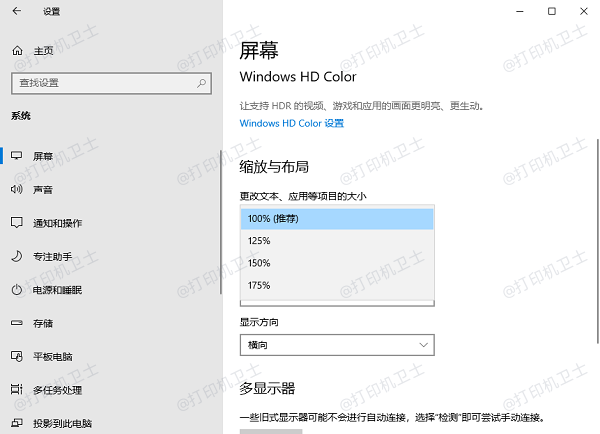
四、解决字体大小无法调整的问题
如果您的打印机存在字体大小无法调整的情况,可能是由于打印机驱动程序过时或损坏导致的。在这种情况下,通过“打印机卫士”更新驱动程序可以是一个很好的选择。

 好评率97%
好评率97%
 下载次数:4781931
下载次数:4781931
访问“打印机卫士”的官方网站,下载适用于您操作系统的最新版本并进行安装。
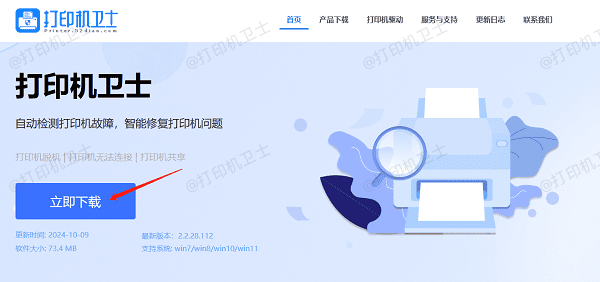
安装完成后,打开打印机卫士,在主界面上点击“立即检测”按钮,让软件自动检测当前已安装的打印机驱动程序。
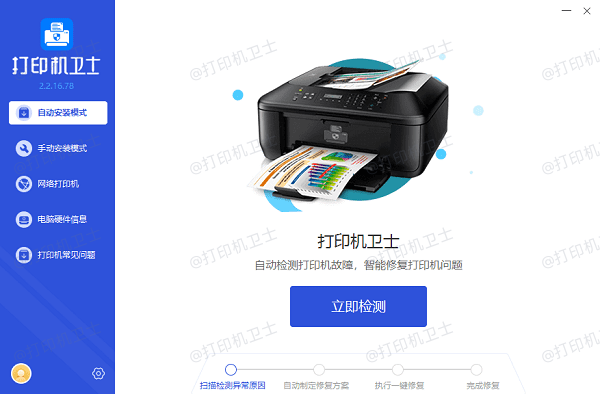
扫描结束后,打印机卫士会列出所有发现的问题,包括需要更新的驱动程序。
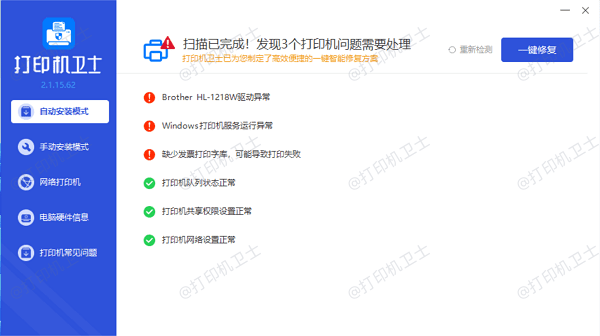
点击“一键修复”按钮,按照提示完成驱动程序的下载和安装过程。
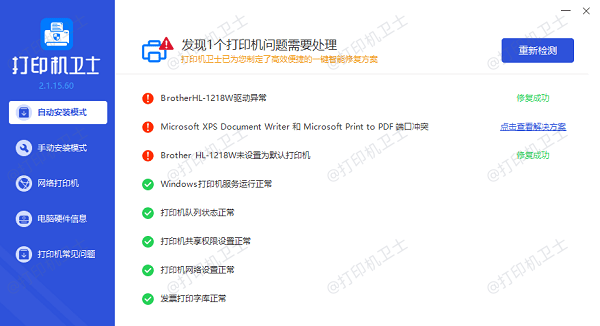
为确保新驱动程序生效,建议重启电脑后再尝试调整字体大小并打印。
以上就是打印机字体大小调整的方法。希望对你有所帮助。如果有遇到打印机连接、共享、报错等问题,可以下载“打印机卫士”进行立即检测,只需要一步便可修复问题,提高大家工作和打印机使用效率。

 好评率97%
好评率97%
 下载次数:4781931
下载次数:4781931